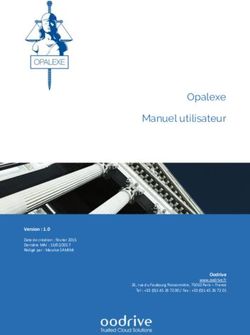Support de formation - Initiation au logiciel Sphinx De la conception du questionnaire à la communication des résultats en passant par la collecte ...
←
→
Transcription du contenu de la page
Si votre navigateur ne rend pas la page correctement, lisez s'il vous plaît le contenu de la page ci-dessous
Support de formation
Initiation au logiciel Sphinx
De la conception du questionnaire
à la communication des résultats
en passant par la collecte des réponses
et l’analyse des donnéesCopyright © Sphinx Développement 1986 – 2008.
Tous droits réservés
Mis à jour le 17 janvier 2008.
Le Sphinx Développement
Parc Altaïs
74650 CHAVANOD
Téléphone : 04 50 69 82 98
Fax : 04 50 69 82 78
e-mail : contact@lesphinx-developpement.fr
Web : http://lesphinx-developpement.fr
LE SPHINX DEVELOPPEMENT - 27 rue Cassiopée - 74650 CHAVANOD 2
Tel : 04 50 69 82 98 - Fax : 04 50 69 82 78 - www.lesphinx-developpement.frSOMMAIRE
1. METHODOLOGIE DES ENQUETES 5
1.1. Rappel des principes de l’enquête par questionnaire 6
1.1.1. La définition des objectifs 6
1.1.2. La détermination de l’échantillon 6
1.1.3. Les différentes formes d’enquêtes 6
1.1.4. Le questionnaire 6
1.1.5. Le pré-test 7
1.1.6. Le recueil des données 7
1.1.7. Le dépouillement et l’analyse des données 7
1.1.8. La présentation des résultats 8
1.2. Structure du logiciel Sphinx 8
2. LE QUESTIONNAIRE 10
2.1. Concevoir le questionnaire 11
2.1.1. Créer une nouvelle enquête 11
2.1.2. Créer les questions 12
a. Pour rédiger une nouvelle question 13
b. Pour modifier une question 13
c. Paramètres avancés 13
2.1.3. Organiser le questionnaire 16
a. Gérer les questions 16
b. Titres de parties 17
c. Groupes de questions 18
d. Conditions de présentation et renvois 21
2.1.4. Enregistrer un questionnaire 22
a. Les fichiers d’une enquête Sphinx 22
b. Ouvrir une enquête 23
c. Sauvegarder une enquête 24
2.2. Mise en forme du questionnaire : la réalisation du/des formulaire(s) 25
2.2.1. Aperçu et impression rapide 26
2.2.2. Créer un formulaire 27
a. Conception d’un formulaire 28
b. Insertion d'éléments 29
c. Mettre en forme 32
d. Agencer les éléments rapidement 33
3. COLLECTE DES REPONSES 34
3.1. Diffuser le questionnaire 35
3.1.1. Diffusion papier 35
a. Pour imprimer les formulaires 35
b. Pour transférer les formulaires vers un traitement de textes (ex : Word) 35
3.1.2. Diffusion internet 35
3.1.3. Diffusion par module opérateur 36
3.2. Saisie 37
3.2.1. Saisie rapide 37
3.2.2. Saisie directe 38
3.2.3. Saisie par le tableur 38
3.2.4. Saisie par les formulaires 39
3.2.5. Saisie par Internet 40
3.2.6. Saisie par scanner 41
3.2.7. Saisie par module opérateur 41
3.3. Consulter / Modifier 42
LE SPHINX DEVELOPPEMENT - 27 rue Cassiopée - 74650 CHAVANOD 3
Tel : 04 50 69 82 98 - Fax : 04 50 69 82 78 - www.lesphinx-developpement.fr3.3.1. Consulter / modifier depuis le Mode rapide et le Mode Direct 42
3.3.2. Consulter / modifier depuis le tableur 42
3.3.3. Consulter / modifier depuis les formulaires 43
3.3.4. Consulter / modifier depuis le module opérateur 44
4. TRAITEMENTS ET RESULTATS 45
4.1. Création de tableaux de bord d’analyse 46
4.2. Analyse des tris à plat 48
4.2.1. Insérer des variables 48
4.2.2. Analyser les variables 48
a. L’onglet Contenu 49
b. L’onglet Valeurs 49
c. L’onglet Calcul 50
d. L’onglet Tableau 55
e. L’onglet Graphique 56
f. L’onglet Affichage 57
4.3. Analyse des tris croisés 57
4.3.1. Le test du Chi² : analyser deux variables nominales 58
Existe t-il une relation entre les deux variables nominales ? 58
Si oui, cette relation est-elle moyenne, forte ou très forte ? 58
Si oui, comment se traduit-elle dans les faits ? 59
4.3.2. Le test de Fisher : analyser une variable nominale et une variable numérique (ou échelle) – Analyse de la
variance 61
4.3.3. Régression – Coefficient de corrélation 64
4.4. Restreindre les analyses 66
a. Profil de tableau 66
b. Strates 67
4.5. Analyses des variables textes 69
a. Verbatim 69
b. Analyse de contenu 71
4.6. Mise en page et exportation des résultats 74
4.6.1. Insertion d'éléments 74
a. Insérer titres de parties et parties 74
b. Insérer des éléments (images, légendes, légendes automatiques) 74
c. Mettre en forme 75
d. Agencer les éléments rapidement 76
4.6.2. Exporter les analyses et Tableaux de bord 77
a. Exporter une analyse 77
b. Exporter un Tableau de bord 77
LE SPHINX DEVELOPPEMENT - 27 rue Cassiopée - 74650 CHAVANOD 4
Tel : 04 50 69 82 98 - Fax : 04 50 69 82 78 - www.lesphinx-developpement.fr1. METHODOLOGIE DES ENQUETES
LE SPHINX DEVELOPPEMENT - 27 rue Cassiopée - 74650 CHAVANOD 5
Tel : 04 50 69 82 98 - Fax : 04 50 69 82 78 - www.lesphinx-developpement.fr1.1. Rappel des principes de l’enquête par questionnaire
Toute enquête, qu’elle soit réalisée dans le cadre d’une étude quantitative ou qualitative, est organisée autour de quatre
stades :
- la définition des objectifs, et la détermination de l’échantillon ;
- l’élaboration et la diffusion du questionnaire ;
- la collecte des données ;
- les traitements, analyses et diffusion des résultats.
Examinons la démarche pour chacun de ces stades.
1.1.1. La définition des objectifs
Pour être fiable et efficace, une enquête doit être menée avec précaution. Il est donc nécessaire de déterminer les
objectifs de l’étude avant de définir sa mise en œuvre. La première phase d’une étude consiste ainsi à définir
précisément le problème qui doit être traité.
Afin de tirer le meilleur profit des résultats de l’étude, il est indispensable de savoir ce que l’on recherche. Connaître les
données dont on a besoin permet de concevoir un instrument capable de les produire. C’est donc grâce à la
détermination préalable des objectifs de l’enquête que des moyens appropriés pourront être définis.
1.1.2. La détermination de l’échantillon
Dans le cadre d’un sondage, la réalisation de l’étude s’effectue sur une partie de la population appelée échantillon. Mais
la détermination de l’échantillon doit être calculée afin de fournir des informations et des résultats cohérents avec ceux
qui seraient obtenus si toute la population était interrogée. Il faut donc d’abord définir la population mère pour être en
mesure de déterminer un échantillon fiable et représentatif.
C’est tout le problème de l’échantillonnage qui consiste à se poser plusieurs questions : qui interroger ? combien de
personnes ? quel échantillon retenir et comment le sélectionner (échantillon représentatif ou non, tirage aléatoire ou
respect de quotas) ? dans quelle mesure les résultats de cet échantillon seront-ils fiables et représenteront-ils l’opinion
de la population de base ?
Même si les contraintes budgétaires et les techniques employées fournissent des éléments de réponses, la théorie des
sondages nous apporte des enseignements précis fondés sur des hypothèses contraignantes concernant la sélection
des échantillons. Néanmoins, le savoir-faire et l’expérience guident fortement pour déterminer l’échantillon à interroger.
1.1.3. Les différentes formes d’enquêtes
Lorsque les objectifs de l’étude et l’échantillon à interroger sont fixés, il s’agit de définir les moyens mis en œuvre pour
l’étude. Si l’on envisage que l’enquête sera la méthode d’observation et de recueil des informations, on doit alors opter
pour une technique d’enquête. Celles-ci sont très diversifiées. Parmi les plus répandues, nous retiendrons l’enquête par
voie postale, l’entretien téléphonique, l’enquête sur Internet et l’entretien en face-à-face.
1.1.4. Le questionnaire
La phase d’élaboration du questionnaire consiste à :
- rédiger toutes les questions du questionnaire ;
- organiser et structurer le questionnaire ;
- mettre en page et diffuser le formulaire.
Dans les enquêtes par courrier ou par Internet, le questionnaire est le seul lien entre l’enquêteur et la population
interrogée. Dans le cas des entretiens téléphoniques ou en face-à-face, la communication entre l’interviewé et
l’interviewer passe par le dialogue. Le questionnaire devient alors un guide d’entretien ou une grille d’observation dans
laquelle il est possible d’enregistrer les réponses.
LE SPHINX DEVELOPPEMENT - 27 rue Cassiopée - 74650 CHAVANOD 6
Tel : 04 50 69 82 98 - Fax : 04 50 69 82 78 - www.lesphinx-developpement.frLe questionnaire est donc destiné à capter, dans la population interrogée, les éléments de réponses aux questions que
l’on se pose. Il a alors deux objectifs : provoquer une réaction chez les interviewés et servir de support à l’interviewer qui
pourra y enregistrer ses informations de façon complète et précise. Ainsi, le questionnaire incorpore non seulement les
questions à poser mais également les plages de réponses. La rédaction et la présentation du questionnaire sont donc à
soigner dans ce sens.
Tout l’art du questionnaire consiste à passer des questions que l’on se pose (dans le cadre des objectifs de l’étude) aux
questions à poser aux interviewés. Pour ceci, il faut s’assurer que les réponses aux questions de l’enquête apportent les
réponses aux questions que l’on se pose. C’est pourquoi la préparation du questionnaire appelle des décisions sur la
nature, la forme, la séquence et la rédaction des questions à poser.
A cet effet, le Sphinx présente l’intérêt d’intégrer la conception du questionnaire au traitement statistique des données. Il
offre des possibilités diverses pour définir et formuler les questions du sondage, pour énumérer les réponses proposées,
pour organiser l’ensemble des questions et diffuser le questionnaire.
Le questionnaire est un instrument très flexible du fait de la grande variété des questions qui peuvent être posées et
l’élaboration d’un bon questionnaire requiert une grande compétence. Elle peut être intégrée dans des logiciels
spécialisés en analyse statistique comme le Sphinx qui propose une gamme variée de fonctions destinées à la
conception du questionnaire.
1.1.5. Le pré-test
La phase de conception d’un questionnaire s’achève en général par le test d’une enquête pilote qui permet de valider,
sur un nombre restreint de personnes, les choix effectués dans le cadre de l’étude.
Ce test permet de découvrir si le protocole d’étude est réaliste, si le contenu et la forme des questions sont adaptés aux
objectifs de l’étude. C’est aussi souvent l’occasion de découvrir des erreurs grossières et des oublis, ou encore de
vérifier la nécessité de chaque question posée et d’écarter éventuellement celles qui ne permettent pas de répondre
directement aux objectifs de l’étude. Le test d’une enquête présente donc l’intérêt de rechercher la meilleure adaptation
entre les objectifs de l’étude, les moyens alloués et les méthodes choisies.
1.1.6. Le recueil des données
Selon le mode d’administration d’enquête qui est choisi (papier, Internet, téléphone, etc.…), différents modes de collecte
des données peuvent être envisagés :
- saisie classique des réponses (saisie au kilomètre ou saisie en direct) ;
- les nouveaux médias de saisie (réseau, Internet, lecture par scanner).
Quoique parfois fastidieuse, cette phase ne présente aucune difficulté particulière mais nécessite une bonne
organisation du travail, même si pour certaines techniques d’enquêtes, les enquêteurs doivent posséder des
compétences plus importantes.
De plus, les nouvelles technologies de saisie permettent de s’affranchir plus ou moins de la saisie des données : pour les
enquêtes administrées sur Internet, les interviewés se chargent eux-mêmes d’effectuer la saisie ; de même lorsqu’il s’agit
de questionnaires sur écran que les interviewés renseignent en direct. Enfin, la lecture automatique des questionnaires
par scanner évite également la tâche de saisie de réponses.
En outre, l’amélioration des communications entre ces logiciels permet d’échanger les bases de données très facilement
et de reprendre des données existantes comme s’il s’agissait d’informations obtenues par questionnaires. Dans ce
domaine, le Sphinx présente une fonction d’importation des données.
1.1.7. Le dépouillement et l’analyse des données
Une fois les données collectées, il s’agit d’analyser les résultats. Il est d’abord conseillé de prendre connaissance des
résultats des variables considérées indépendamment les unes des autres et de procéder ensuite à leur analyse ou à leur
mise en relation avec d’autres variables. Ainsi, plusieurs niveaux de traitement des résultats peuvent être distingués :
- le dépouillement des résultats permet de donner rapidement un aperçu de l’ensemble des
résultats de l’enquête en produisant des tableaux ou graphiques de résultats et des listes de
réponses ;
LE SPHINX DEVELOPPEMENT - 27 rue Cassiopée - 74650 CHAVANOD 7
Tel : 04 50 69 82 98 - Fax : 04 50 69 82 78 - www.lesphinx-developpement.fr- la phase d’analyse permet d’effectuer des tests et des calculs sur les résultats extraits du
dépouillement. Elle offre également la possibilité de mettre en forme les résultats dans le but
d’accéder aux résultats les plus significatifs de l’enquête, en les présentant de façon synthétique.
C’est par cette phase d’analyse et d’interprétation que vous pourrez prendre des décisions
adaptées à l’étude.
Plusieurs niveaux sont à prendre en considération dans cette phase d’analyse :
- les tris à plat consistent à étudier successivement chaque variable ; les variables fermées font
l’objet de tris à plat présentés sous forme de tableaux ou graphiques ; les questions ouvertes
peuvent être étudiées grâce à des techniques de recodage (analyse de contenu) ;
- les analyses bivariées permettent de traiter simultanément deux variables afin d’évaluer la
relation qui peut exister entre les deux questions. Selon la nature des variables étudiées
(nominales, numériques), différents types d’analyses sont mis en œuvre (tris croisés, tableaux de
moyennes, corrélations) ;
- les analyses multivariées mettent en œuvre des techniques sophistiquées d’analyse statistique
pour mettre en relation plus de deux variables entre elles (ACP, analyse factorielle, classification,
typologie, régression multiple, etc…). NB : ce type d’analyse n’est abordé dans le présent
document de formation initiation.
1.1.8. La présentation des résultats
La présentation des résultats significatifs de l’enquête est l’objectif final de toute étude. Les résultats retenus pour le
rapport d’étude sont ceux qui sont susceptibles de conduire aux prises de décisions et aux actions. Il s’agit ensuite de les
présenter dans un rapport d’étude qui, par sa mise en page, ses commentaires, ses graphiques, etc…, mettra en valeur
les résultats significatifs. Il s’agit ainsi d’une tâche parfois complexe et délicate : elle nécessite de prendre connaissance
des analyses de données pour ne sélectionner que les plus caractéristiques, les plus importantes et les plus
synthétiques.
Dans cet objectif, le Sphinx propose des fonctions adaptées qui permettent de présenter un rapport organisé, de
synthétiser et résumer les résultats dans des tableaux construits à cet effet.
Des fonctions de mise en forme des tableaux et graphiques de résultats permettent également de distinguer les résultats
les plus significatifs dans l’ensemble des informations ressortant de l’étude réalisée dans le logiciel. Enfin, les
nombreuses possibilités d’échange avec les autres logiciels offrent une grande souplesse lors de la réalisation du rapport
d’étude (Word, Excel, etc.).
1.2. Structure du logiciel Sphinx
Basée sur le principe de déroulement des enquêtes, le logiciel se structure en trois grands stades :
1) Elaboration du questionnaire 2) Collecte des données
3) Traitements et analyses
LE SPHINX DEVELOPPEMENT - 27 rue Cassiopée - 74650 CHAVANOD 8
Tel : 04 50 69 82 98 - Fax : 04 50 69 82 78 - www.lesphinx-developpement.frLE SPHINX DEVELOPPEMENT - 27 rue Cassiopée - 74650 CHAVANOD 9 Tel : 04 50 69 82 98 - Fax : 04 50 69 82 78 - www.lesphinx-developpement.fr
2. LE QUESTIONNAIRE
LE SPHINX DEVELOPPEMENT - 27 rue Cassiopée - 74650 CHAVANOD 10
Tel : 04 50 69 82 98 - Fax : 04 50 69 82 78 - www.lesphinx-developpement.fr2.1. Concevoir le questionnaire
2.1.1. Créer une nouvelle enquête
- Double cliquer sur l’icône de Sphinx qui se
trouve sur le bureau
(ou Démarrer \ Programmes\ Le Sphinx)
- Cliquer sur le bouton Nouvelle enquête
- Choisir l’option Créer un nouveau
questionnaire
- Cliquer sur le bouton Suivant
- Remplir les champs titre, commentaire,
période… qui pourront être repris
automatiquement ensuite dans la mise en
forme du questionnaire / formulaire
- Cliquer sur le bouton Suivant
LE SPHINX DEVELOPPEMENT - 27 rue Cassiopée - 74650 CHAVANOD 11
Tel : 04 50 69 82 98 - Fax : 04 50 69 82 78 - www.lesphinx-developpement.fr- Choisir Rédiger la première question
- Cliquer sur le bouton Terminer
Le logiciel ouvre alors la boite de dialogue de création
de la 1ère question (description ci-après).
2.1.2. Créer les questions
Les questions se créent dans la boîte de dialogue présentée ci-dessous.
Remplir le libellé de la question : texte
de la question posée au répondant
Remplir le nom (1)
de variable,
c'est l'identifiant
de la question
(2)
(3)
Remplir le type
de la question
(4) suivre la consigne en
bleu qui indique les
paramètres du type de
question
(5)
Valider la question en cliquant sur OK
• Fermée (unique) : une seule réponse possible parmi les modalités proposées (ex : homme, femme)
• Fermée (multiple) : plusieurs réponses possibles parmi les modalités proposées
• Fermée (échelle) : une seule réponse possible parmi les modalités proposées, avec des modalités s’étalant sur une
échelle de valeurs (ex : Pas du tout ; Plutôt non ; Plutôt oui ; Tout à fait) – un barème pouvant être associé à chaque
modalité, pour le calcul d’indicateur par exemple
• Numérique : question ouverte où la réponse sera une valeur numérique (ex : 1, 2, 3, etc.)
• Texte : question ouverte où la réponse sera un caractère alphanumérique (ex : a, b, c, etc.)
• Code : question ouverte où la réponse sera une valeur que l’on pourra associer aux valeurs d’un fichier texte (ex : code
postal qui sera retranscrit en région, département, etc.)
• Date / heure : question ouverte où la réponse correspondra à un format de date et/ou heure déterminé au préalable.
LE SPHINX DEVELOPPEMENT - 27 rue Cassiopée - 74650 CHAVANOD 12
Tel : 04 50 69 82 98 - Fax : 04 50 69 82 78 - www.lesphinx-developpement.fra. Pour rédiger une nouvelle question
Pour rédiger une nouvelle question, plusieurs possibilités vous sont offertes :
- Menu Rédiger \ Nouvelle question
ou
- Clic droit sur la partie vierge de l’écran (là où il n’y a pas encore de question), puis Nouvelle question
ou
- Double clic sur la partie vierge de l’écran (là où il n’y a pas encore de question paramétrée)
ou
- Directement depuis l’écran de définition d’une question, en cliquant sur Nouvelle question.
Dans chaque cas, vous retrouvez l’écran de définition d’une nouvelle question.
b. Pour modifier une question
Pour modifier une question, double-cliquez sur la question (ou clic droit puis Modifier une question) : vous êtes ainsi
replacé dans l’écran de définition de la question présentée ci-avant.
A savoir : la navigation d’une question à l’autre se fait grâce aux boutons depuis l’écran de définition d’une
question :
NB : si la saisie de réponses a commencée, il est possible de modifier le paramétrage des questions :
- pour modifier le type d’une variable, retourner sur l’écran de définition de la question concernée, puis activer le
bouton Changer le type
- pour modifier les modalités d’une question, retourner sur l’écran de définition de la question concernée, puis
activer le bouton Modifier. Vous pouvez alors ajouter ou supprimer des modalités, mais aussi modifier l’ordre
dans lequel elles sont proposées. C’est également ce bouton qui vous permettra de modifier le nombre maximal
de réponses pour une question multiple.
c. Paramètres avancés
Les boutons Liste, Bibliothèque, Contrôles, Echelles, Barème permettent d’accéder aux paramètres avancés pour
chaque variable. Ils sont présents sur l’écran de définition de chaque question, et peuvent varier selon le type de variable
sélectionnée.
• Le bouton Liste
Le bouton apparait si le type de variable sélectionné est Fermé (unique, multiple, échelle).
Plutôt que de renseigner les modalités d’une question
fermée en les séparant par des points virgules dans l’écran
de définition de la question, le bouton Liste présente les
modalités ligne par ligne pour plus de lisibilité.
Il permet également de les réorganiser (ajouter, supprimer,
monter, descendre les modalités).
• Le bouton Bibliothèque
Le bouton apparait quel que soit le type de variable sélectionné.
LE SPHINX DEVELOPPEMENT - 27 rue Cassiopée - 74650 CHAVANOD 13
Tel : 04 50 69 82 98 - Fax : 04 50 69 82 78 - www.lesphinx-developpement.frIl permet de sélectionner des questions prêtes à
l’emploi, où le libellé, le nom de variable, le type, les
modalités sont pré-renseignés. Il s’agit de questions
récurrentes dans les études (ex : questions
d’identité).
Après sélection, ces paramètres sont modifiables.
Il est également possible d’enrichir cette
bibliothèque avec ses propres questions en cliquant
sur le bouton Enrichir (nécessite que la question
ait été préalablement créée).
• Le bouton Contrôles
Le bouton apparaît quel que soit le type de variable sélectionné.
Pour tous les types de variables, il est possible de rendre la réponse obligatoire en cliquant sur le bouton
.
Les autres contrôles proposés varient en fonction du type de variable :
Questions fermées - Associer une question texte "Autre préciser", en cochant la case
- uniques
- multiples
- échelles
Une question ouverte texte sera ajoutée, et ne sera présentée que si ‘autre’ est coché
dans la question précédente. Attention, il faut ajouter la modalité Autre avant d’activer
l’option.
Questions numériques - Définir des limites minimum et maximum que le répondant pourra renseigner
(ex : pas de nombre inférieur à 0, ni supérieur à 100)
- Définir l’affichage en nombre décimal ou non, en précisant le nombre de
chiffres après la virgule souhaité
Questions textes - Associer un glossaire, en cochant la case Associer un glossaire et en
cliquant sur le bouton Glossaire (puis suivre l’assistant pour choisir le
glossaire)
- Définir le nombre de lignes à prévoir pour l’impression. NB : ce paramètre
peut également être défini ultérieurement dans les formulaires
LE SPHINX DEVELOPPEMENT - 27 rue Cassiopée - 74650 CHAVANOD 14
Tel : 04 50 69 82 98 - Fax : 04 50 69 82 78 - www.lesphinx-developpement.frQuestions Codes - Associer une liste de codes prédéfinis dans un fichier texte, en cochant la
case Associer une liste de codes et en cliquant sur le bouton Liste de
codes (puis suivre l’assistant pour choisir la liste)
- Définir le nombre de caractères à prévoir en cochant la case Taille fixe (ex :
5 pour le code postal)
Questions Date / heure - Définir le format d’affichage de la date / heure
- Définir des limites maximum et minimum pour le format choisi
• Le bouton Echelles
Le bouton n’apparaît que si le type de variable sélectionné est Fermée échelle.
Il permet de sélectionner une liste parmi des échelles
pré-établies. Après sélection, l’échelle choisie est
modifiable.
A savoir : il est également possible de renseigner
sa propre échelle ; cette dernière sera alors ajoutée à la
liste pré établie (après enregistrement de la question).
LE SPHINX DEVELOPPEMENT - 27 rue Cassiopée - 74650 CHAVANOD 15
Tel : 04 50 69 82 98 - Fax : 04 50 69 82 78 - www.lesphinx-developpement.fr• Le bouton Barème
Le bouton n’apparait que si le type de variable sélectionné est Fermée échelle.
Il permet d’attribuer une valeur pour chaque modalité.
L’objectif est de pouvoir traiter les échelles en nombres
au niveau de l’analyse des résultats ; par exemple pour
calculer un indicateur (moyenne).
A savoir : si aucun barème n’est renseigné, le
barème appliqué par défaut lors de l’analyse sera :
- modalité 1 = 1
- modalité 2 = 2
- etc.
2.1.3. Organiser le questionnaire
a. Gérer les questions
• Pour insérer une question
- se placer sur la question avant laquelle on souhaite insérer une
question : Menu Rédiger \ Insérer une question
ou
- clic droit et Insérer une question
• Pour déplacer une question
- Se placer le plus à gauche possible de la question jusqu'à ce qu'une
petite main apparaisse
- faire un clic gauche
- maintenir la souris enfoncée tout en la déplaçant jusqu’à
l’emplacement souhaité (la ligne rose matérialise le positionnement
de la question)
- relâcher le curseur.
LE SPHINX DEVELOPPEMENT - 27 rue Cassiopée - 74650 CHAVANOD 16
Tel : 04 50 69 82 98 - Fax : 04 50 69 82 78 - www.lesphinx-developpement.fr• Pour supprimer une question
- Faire un clic droit sur la question à supprimer, choisir Supprimer
ou
- Sélectionner la question par un clic gauche et appuyer sur la touche Suppr du clavier
ou
- Sélectionner la question par un clic gauche, puis menu Organiser \ Supprimer
A savoir : ces fonctions sont également actives sur une sélection multiple de plusieurs questions.
Pour réaliser une sélection multiple : faire un clic gauche sur la 1ère question de la sélection, puis maintenir la souris
enfoncée tout en faisant glisser le curseur jusqu’à la dernière question de la sélection, relâcher le curseur.
b. Titres de parties
• pour créer un titre de partie
- Menu Organiser \ Nouveau titre de partie
ou
- Clic droit sur la partie vierge de l’écran (là où il n’y a pas encore de question), puis Nouveau titre de partie
ou
- Directement depuis l’écran de définition d’une question, en cliquant sur Nouveau titre.
• pour insérer un titre de partie
- Menu Organiser \ Nouveau titre de partie
ou
- Clic droit sur la partie vierge de l’écran (là où il n’y a pas encore de question), puis Nouveau titre de partie
• pour déplacer un titre de partie
Se placer le plus à gauche possible du titre de partie jusqu'à ce qu'une petite main apparaisse ; faire un clic gauche,
maintenir la souris enfoncée tout en le déplaçant jusqu’à l’emplacement souhaité (la ligne rose matérialise le
positionnement de la question), relâcher le curseur.
A savoir : lorsqu'on déplace le titre, le logiciel demande "Déplacer toute la partie ?"
- Si on répond oui, les questions qui sont sous le titre de partie seront également déplacées ;
- Si on répond non, seul le titre de partie sera déplacé
• pour supprimer un titre de partie
- Faire un clic droit sur le titre à supprimer, choisir Supprimer
ou
- Sélectionner le titre, puis menu Organiser \ Supprimer
LE SPHINX DEVELOPPEMENT - 27 rue Cassiopée - 74650 CHAVANOD 17
Tel : 04 50 69 82 98 - Fax : 04 50 69 82 78 - www.lesphinx-developpement.frc. Groupes de questions
L’objectif du groupe de questions est double :
- dans la présentation du questionnaire/formulaire, vous pouvez faire apparaître les questions dans un seul et
même tableau afin d'en clarifier l'aspect (les modalités ne sont citées qu'une seule fois en tête de colonne) ;
- lors de l’analyse, l’automatisation de la réalisation du tableau facilite l’analyse.
Deux types de groupes de question peuvent être réalisés : batterie d’échelles et tableau de nombres.
• batterie d’échelles
Pour constituer une batterie d’échelles, les questions doivent obligatoirement :
- être de même type
- se suivre dans le questionnaire
- avoir les mêmes modalités de réponses.
- Menu Rédiger \ Nouveau groupe de
questions (ou clic droit, puis Nouveau
groupe de questions)
- Sélectionnez Batterie d’échelles,
avec le nombre de questions
composant votre groupe
- Le logiciel ouvre la boite de dialogue
de création de groupe
Après validation (avec le bouton OK), les questions apparaissent groupées. Le groupe est matérialisé par le trait bleu
reliant l’ensemble des questions du groupe :
LE SPHINX DEVELOPPEMENT - 27 rue Cassiopée - 74650 CHAVANOD 18
Tel : 04 50 69 82 98 - Fax : 04 50 69 82 78 - www.lesphinx-developpement.frLors de l’établissement du formulaire, les questions apparaîtront dans un seul tableau :
Pour modifier un groupe de questions : clic droit sur une des questions du groupe, puis Modifier le groupe (ou Menu
Rédiger \ Modifier les groupes).
Astuce : vous pouvez afficher le Mémo
du Sphinx pour les légendes du paramétrage
du questionnaire !
Menu Organiser \ légende des couleurs
A savoir : il est aussi possible de créer d’abord les questions, et de les grouper ensuite.
- créer autant de questions que vous avez de lignes dans votre tableau (NB : utilisez pour cela les fonctions
Copier / Coller qui rendront cette tâche plus rapide) ;
- puis sélectionner les questions que vous souhaitez grouper (sélectionnez la première question et faites glisser
le curseur jusqu’à la dernière) ; dans le menu Rédiger, sélectionnez Nouveau groupe de questions (ou clic
droit : Nouveau groupe de questions).
LE SPHINX DEVELOPPEMENT - 27 rue Cassiopée - 74650 CHAVANOD 19
Tel : 04 50 69 82 98 - Fax : 04 50 69 82 78 - www.lesphinx-developpement.fr• tableau de nombres
- Menu Rédiger \ Nouveau groupe de questions
(ou clic droit, puis Nouveau groupe de
questions)
- Sélectionnez Tableau de nombres, avec le
nombre de colonnes et lignes souhaitées
- Le logiciel ouvre la boite de dialogue de création
de groupe
Après validation (avec le bouton OK), les questions
apparaissent groupées. Le groupe est matérialisé par le
trait bleu reliant l’ensemble des questions du groupe :
Lors de l’établissement du formulaire, les questions
apparaîtront dans un seul tableau
LE SPHINX DEVELOPPEMENT - 27 rue Cassiopée - 74650 CHAVANOD 20
Tel : 04 50 69 82 98 - Fax : 04 50 69 82 78 - www.lesphinx-developpement.frd. Conditions de présentation et renvois
• Conditions de présentation
Activer une condition de présentation permet de ne présenter la question que si elle correspond au profil choisi. Elle est
notamment utile lorsque la question est conditionnée par une autre question.
Chaque condition de présentation est spécifique à une
question.
Pour l’activer, double cliquez sur la question, puis sur le
bouton
Cochez la case .
Renseigner alors la condition de présentation
• Renvois
Activer un renvoi permet de sauter un ensemble de questions selon le profil choisi, et de passer directement à une autre
question. Il est notamment utile lorsqu’un ensemble de questions n’est pas concerné par tel ou tel profil, par exemple
lorsqu’il y a des questions filtres.
Pour définir les renvois de l’enquête, allez dans le menu
Organiser \ Définir des renvois
LE SPHINX DEVELOPPEMENT - 27 rue Cassiopée - 74650 CHAVANOD 21
Tel : 04 50 69 82 98 - Fax : 04 50 69 82 78 - www.lesphinx-developpement.frDéfinir ensuite les renvois en suivant l’assistant :
2.1.4. Enregistrer un questionnaire
Pour enregistrer un questionnaire : après avoir ouvert l’enquête, cliquez sur Fichier \ Enregistrer depuis l’écran central.
a. Les fichiers d’une enquête Sphinx
Pour une enquête, le logiciel crée plusieurs fichiers ayant des extensions différentes.
Chaque fichier contient le nom de l’enquête suivi de l’extension.
- enquête.que : contient le paramétrage du questionnaire
- enquête.rep : contient le fichier de réponses aux questions fermées
- enquête.ouv : contient le fichier de réponses aux questions ouvertes
- enquête.hyp : contient les supports multimédia (formulaires, module opérateur, Tableaux de bord d’analyse)
- enquête. V50 : contient les données spécifiques à la nouvelle version 5 du Sphinx.
- enquête. prn : contient les paramètres d’impression rapide
- enquête. lck : apparait uniquement lorsque l’enquête est ouverte (évite que l’enquête soit ouverte sur plusieurs
postes).
LE SPHINX DEVELOPPEMENT - 27 rue Cassiopée - 74650 CHAVANOD 22
Tel : 04 50 69 82 98 - Fax : 04 50 69 82 78 - www.lesphinx-developpement.frLe Sphinx crée ces fichiers de manière transparente, mais quelques points sont à retenir :
- le nom de l’enquête doit être le même pour l’ensemble des fichiers d’une même enquête
- les fichiers d’une même enquête doivent être placés dans le même répertoire (‘dossier jaune’)
- la génération des fichiers est automatique, il convient de ne pas modifier ni leur nom, ni leur extension, ni de les
supprimer, ni les séparer sous risque de perte de données.
b. Ouvrir une enquête
Pour ouvrir une enquête, double cliquez sur l’icône de Sphinx qui se trouve sur le bureau (ou démarrer \ programmes\ Le
Sphinx), puis :
- cliquer sur Ouvrir une enquête puis
suivre l’assistant.
Ou
- double cliquez sur une des enquêtes
présentée dans la liste des enquêtes
dernièrement ouvertes (qui s'affiche à
droite).
Attention : deux enquêtes ne peuvent être ouvertes en même temps. Il est impératif de fermer l'enquête en cours pour
pouvoir en ouvrir une autre.
A savoir : Pour retourner au paramétrage du questionnaire, placez-vous au stade Elaboration du questionnaire,
et cliquez sur Rédiger le questionnaire (ou double cliquez sur Elaboration du questionnaire).
LE SPHINX DEVELOPPEMENT - 27 rue Cassiopée - 74650 CHAVANOD 23
Tel : 04 50 69 82 98 - Fax : 04 50 69 82 78 - www.lesphinx-developpement.frc. Sauvegarder une enquête
- Pour sauvegarder une enquête, cliquez sur Fichier \ Faire une
sauvegarde/exporter
- L'option faire une sauvegarde de l'enquête
duplique l'intégralité des fichiers de l'enquête
- L'option faire une copie du questionnaire
duplique uniquement les fichiers contenant le
questionnaire et la mise en forme multimedia
(mise en forme du questionnaire et des
résultats) mais sans les réponses.
LE SPHINX DEVELOPPEMENT - 27 rue Cassiopée - 74650 CHAVANOD 24
Tel : 04 50 69 82 98 - Fax : 04 50 69 82 78 - www.lesphinx-developpement.fr2.2. Mise en forme du questionnaire : la réalisation du/des
formulaire(s)
A savoir : avant de mettre en forme votre questionnaire, pensez à vérifier l’orthographe grâce au correcteur
orthographique du Sphinx.
- depuis l’écran central, se placer au stade
Elaboration du questionnaire, puis dans
le menu Rédiger, sélectionnez Vérifier
l’orthographe
ou
- depuis l’écran central, se placer au stade
Collecte des réponses, puis dans le menu
Rédiger, sélectionnez Vérifier
l’orthographe
2 options vous sont alors proposées :
vérifier le questionnaire : vérifier les réponses:
Permet de vérifier l’ensemble du questionnaire Permet de vérifier les réponses données aux variables
- Cliquez sur OK pour commencer la vérification ouvertes textes après la collecte des réponses
- Choisir les variables à vérifier dans la liste
- Cliquez sur OK pour commencer la vérification
LE SPHINX DEVELOPPEMENT - 27 rue Cassiopée - 74650 CHAVANOD 25
Tel : 04 50 69 82 98 - Fax : 04 50 69 82 78 - www.lesphinx-developpement.frLa colonne Mot vous indique les erreurs détectées
La fenêtre Suggestions vous indique les
propositions de corrections – sélectionnez la
correction souhaitée, elle s’intègre alors dans la
partie correction.
La fenêtre en bas vous rappelle le contexte
2.2.1. Aperçu et impression rapide
Avant de réaliser la mise en forme du questionnaire, vous pouvez le visualiser rapidement et l’imprimer.
- depuis l’écran central, se placer au stade
Elaboration du questionnaire, puis
sélectionnez Impression rapide
ou
- menu Fichier, sélectionnez l’option
Mettre en page
LE SPHINX DEVELOPPEMENT - 27 rue Cassiopée - 74650 CHAVANOD 26
Tel : 04 50 69 82 98 - Fax : 04 50 69 82 78 - www.lesphinx-developpement.frPour obtenir les options de mise en page, cliquez sur
le bouton Mise en page :
- présentation du questionnaire sur plusieurs
colonnes ;
- contenu de l’en-tête du questionnaire ;
- numérotation des questions et des
modalités de réponses ;
- choix des polices pour chaque partie du
questionnaire ;
- etc.
Ces options de présentation sont à déterminer pour
l’ensemble du questionnaire et offrent une
présentation rapide et soignée du questionnaire.
Vous pouvez encore améliorer cette présentation en la transférant dans un traitement de textes pour lui apporter une
mise en page plus personnelle. Utilisez pour cela l’option Inclure dans le rapport du menu Fichier : vous enregistrez un
fichier Word qui vous permet de retravailler la mise en forme du questionnaire.
A savoir : cette option permet d’obtenir un aperçu et une impression rapide du questionnaire. Pour une mise en
page personnalisée, et pour toute publication sur Internet ou format scanner, il convient de passer par les Formulaires
multimédia (décrits ci-après).
2.2.2. Créer un formulaire
Pour accéder au formulaire multimédia, placez-vous au stade Elaboration du questionnaire, et cliquez sur
Formulaires multimédia.
A savoir : la première fois que l'on accède aux formulaires, le logiciel propose de créer un
nouveau formulaire automatiquement.
Lorsqu’un formulaire existe déjà, vous pouvez créer un nouveau formulaire :
- menu Formulaires puis Nouveau Formulaire
ou
- bouton du menu Formulaires
LE SPHINX DEVELOPPEMENT - 27 rue Cassiopée - 74650 CHAVANOD 27
Tel : 04 50 69 82 98 - Fax : 04 50 69 82 78 - www.lesphinx-developpement.fra. Conception d’un formulaire
- Sélectionner un format de
formulaire
- Cliquer sur suivant
- Sélectionner les variables à
intégrer dans la vue*
- Donner un nom au formulaire
(sinon, par défaut, le formulaire
aura pour nom formulaire n°1)
- Choisir un style de formulaire
- Modifier éventuellement le format,
le placement, la page avec les
boutons correspondants (NB : ces
éléments pourront également être
modifiés par la suite)
- Valider en cliquant sur le bouton
Terminer.
* une vue correspond à un formulaire
LE SPHINX DEVELOPPEMENT - 27 rue Cassiopée - 74650 CHAVANOD 28
Tel : 04 50 69 82 98 - Fax : 04 50 69 82 78 - www.lesphinx-developpement.frA savoir : pour passer d’un formulaire à un autre, dans la liste des formulaires
- double cliquer sur le formulaire que l’on souhaite activer
ou
- faire un clic gauche sur le formulaire que l’on souhaite activer, et cliquer sur le
bouton .
A savoir : pour modifier les propriétés d’un formulaire, dans la liste des
formulaires, faire un clic gauche sur le formulaire que l’on souhaite activer, puis
- activer le bouton
ou
- menu Formulaires \ Propriétés du formulaire
ou
- clic droit sur la partie vierge de la vue, puis Propriétés du formulaire.
A savoir : pour supprimer un formulaire, cliquez sur .
b. Insertion d'éléments
• Insérer des questions
Pour insérer des questions :
- dans la fenêtre Questions, double cliquer sur la question à insérer
ou
- dans la fenêtre Questions, faire glisser la question sur la vue
ou
- dans le menu Insertion, choisissez
LE SPHINX DEVELOPPEMENT - 27 rue Cassiopée - 74650 CHAVANOD 29
Tel : 04 50 69 82 98 - Fax : 04 50 69 82 78 - www.lesphinx-developpement.fr• Insérer titres de parties et parties
Pour insérer des titres de parties :
- dans le menu Insertion, sélectionnez Parties
- choisir Titre et questions (pour intégrer le titre et
les questions qui font partie du titre) ou l’option
Titre seul
• Insérer des groupes de questions
Pour insérer des groupes de questions :
- dans le menu Insertion, sélectionnez Groupes de questions
ou
- dans la fenêtre Questions, sélectionner Groupe Sphinx (à la place de Toutes les
variables), puis faire glisser le dossier sur la feuille de travail comme ci c’était une
question
LE SPHINX DEVELOPPEMENT - 27 rue Cassiopée - 74650 CHAVANOD 30
Tel : 04 50 69 82 98 - Fax : 04 50 69 82 78 - www.lesphinx-developpement.fr• Insérer des éléments (images, légendes, légendes automatiques)
Pour insérer une image (ex : logo) :
- dans le menu Insertion, sélectionnez
ou
- dans la fenêtre Images, sélectionner l’image à intégrer
Pour insérer une légende :
- dans le menu Insertion, sélectionnez Légende
ou
- double cliquez sur une partie vierge de la vue afin d’ouvrir une fenêtre ou vous
pouvez renseigner la légende
Pour insérer une légende automatique :
- dans le menu Insertion, sélectionnez Légende automatique
La légende automatique vous permet d’intégrer des éléments qui se mettent
directement à jour (Ex : date, nombre de pages, titre de l’étude, etc.)
A savoir : pour sélectionner plusieurs éléments (question, titre, légende, etc.) :
- sélectionner par un clic gauche le 1er élément ; appuyer sur la touche Shift (aussi appelée MAJ) ; la maintenir
appuyée tout en cliquant successivement sur les autres éléments
ou
- Clic gauche dans un endroit vierge de la vue ; maintenir le curseur appuyé tout en le faisant glisser jusqu’à
dessiner un rectangle qui touche les éléments à sélectionner ; puis relâcher.
LE SPHINX DEVELOPPEMENT - 27 rue Cassiopée - 74650 CHAVANOD 31
Tel : 04 50 69 82 98 - Fax : 04 50 69 82 78 - www.lesphinx-developpement.frc. Mettre en forme
Pour intégrer un élément en tant que masque :
- faire un clic droit sur l’élément, sélectionnez Choisir comme
masque
Cette option permet par exemple de répéter un logo sur toutes
les pages.
Pour Copier/Coller un format :
- clic droit sur l’élément dont on veut reproduire le format ;
sélectionner Copier le format
- clic droit sur l’élément sur lequel on veut reproduire le
format ; sélectionner Coller le format
Cette option permet de reproduire rapidement la mise en forme
d’une variable sur une / plusieurs autres.
Pour choisir un format pour les prochaines variables à intégrer
dans la vue :
- clic droit sur l’élément dont ont veut reproduire le format ;
sélectionner Choisir comme format
Les prochaines variables qui seront intégrées dans la vue auront
le dernier format enregistré par cette fonction.
LE SPHINX DEVELOPPEMENT - 27 rue Cassiopée - 74650 CHAVANOD 32
Tel : 04 50 69 82 98 - Fax : 04 50 69 82 78 - www.lesphinx-developpement.frd. Agencer les éléments rapidement
Quatre menus vous permettent d’agencer facilement et rapidement les éléments présents sur le formulaire :
- Aligner / Répartir
- Agrandir / Réduire
- Rapprocher / Eloigner
- Placer (qui automatise la mise en forme du questionnaire)
A savoir : les touches de raccourcis vous permettent de
gagner du temps.
LE SPHINX DEVELOPPEMENT - 27 rue Cassiopée - 74650 CHAVANOD 33
Tel : 04 50 69 82 98 - Fax : 04 50 69 82 78 - www.lesphinx-developpement.fr3. COLLECTE DES REPONSES
LE SPHINX DEVELOPPEMENT - 27 rue Cassiopée - 74650 CHAVANOD 34
Tel : 04 50 69 82 98 - Fax : 04 50 69 82 78 - www.lesphinx-developpement.fr3.1. Diffuser le questionnaire
3.1.1. Diffusion papier
La diffusion papier concerne les formulaires papier et scanner.
a. Pour imprimer les formulaires
- Depuis l’écran central, se placer au stade Elaboration du questionnaire, puis choisir Formulaires multimédia
- Menu Fichier \ Imprimer
b. Pour transférer les formulaires vers un traitement de textes (ex : Word)
- Depuis l’écran central, se placer au stade Elaboration du
questionnaire, puis choisir Formulaires multimédia
- Menu Fichier \ Enregistrer dans Office
- Sélectionner Word, et cliquez sur le bouton Copier
A savoir : en transférant le formulaire vers Word, il sera alors possible d’imprimer les questionnaires depuis un
poste qui ne possède pas de licence Sphinx.
3.1.2. Diffusion internet
- Depuis l’écran central, se placer au stade Elaboration du
questionnaire, puis choisir Formulaires multimédia
- Menu Fichier \ Publier l’enquête sur Internet
- Suivre l’assistant de publication sur Internet
A savoir : Passer les options avancées permet d’accéder
directement à la publication lorsque les options ont déjà été
paramétrées.
LE SPHINX DEVELOPPEMENT - 27 rue Cassiopée - 74650 CHAVANOD 35
Tel : 04 50 69 82 98 - Fax : 04 50 69 82 78 - www.lesphinx-developpement.frA savoir : deux formats de publication sont proposés :
- le format Java présente l’avantage de conserver à l’identique la mise en page du formulaire, mais les
répondants ne disposent pas toujours de l’application Java, et peuvent ne pas accéder à l’enquête
- le format html engendre quelques modifications de mise en page, mais est accessible à toute
personne ayant une connexion Internet. Astuce : Pour faciliter la mise en page, placer les variables les
unes en dessous des autres.
3.1.3. Diffusion par module opérateur
- depuis l’écran central, se placer au stade
Elaboration du questionnaire, choisir
Formulaires multimédia
- menu Fichier, puis Emporter l’enquête
- cliquer sur Suivant
- sélectionner les fonctions
- valider avec Terminer
Trois éléments sont ainsi créées (exemple pour
l’enquête automobile) :
LE SPHINX DEVELOPPEMENT - 27 rue Cassiopée - 74650 CHAVANOD 36
Tel : 04 50 69 82 98 - Fax : 04 50 69 82 78 - www.lesphinx-developpement.fr3.2. Saisie
Plusieurs modes de saisies vous sont proposés dans le Sphinx
3.2.1. Saisie rapide
La saisie rapide présente en une seule page l’ensemble des questions, et permet une saisie dite ‘au kilomètre’ puisque
très rapide (saisie au pavé numérique du clavier).
- depuis l’écran central, se placer au stade
Collecte des réponses, sélectionner Saisie
rapide
ou
- menu Saisir, puis Saisie rapide
- Saisir au clavier (pavé numérique) les
numéros des modalités
ou
- cliquer sur les modalités dans la liste à droite
LE SPHINX DEVELOPPEMENT - 27 rue Cassiopée - 74650 CHAVANOD 37
Tel : 04 50 69 82 98 - Fax : 04 50 69 82 78 - www.lesphinx-developpement.fr3.2.2. Saisie directe
La saisie directe présente une question (ou groupe de questions) par écran, et permet une visualisation unitaire des
variables.
- depuis l’écran central, se placer au stade
Collecte des réponses,
- menu Saisir, puis Saisie directe
- cocher les cases correspondant aux
modalités choisies
3.2.3. Saisie par le tableur
La saisie au tableur est présentée avec les observations en ligne et les variables en colonne (1 colonne par variable,
sauf pour les questions à choix multiples où il y a autant de colonnes que de choix possibles).
- depuis l’écran central (peu importe le stade),
- cliquer sur Tableur
LE SPHINX DEVELOPPEMENT - 27 rue Cassiopée - 74650 CHAVANOD 38
Tel : 04 50 69 82 98 - Fax : 04 50 69 82 78 - www.lesphinx-developpement.fr- les menus déroulants permettent de
sélectionner les modalités pour les questions
fermées
3.2.4. Saisie par les formulaires
La saisie par les formulaires permet de choisir la mise en forme de saisie :
- la saisie depuis le formulaire qui a été diffusé permet de recopier les données visuellement depuis la feuille
jusqu’à l’écran de saisie ;
- la création d’un formulaire adapté et personnalisé pour la saisie ;
- depuis l’écran central, se placer au stade
Elaboration du questionnaire, choisir
Formulaires multimédia
- menu Stade, puis Saisir
- cocher les cases correspondant aux
modalités choisies
LE SPHINX DEVELOPPEMENT - 27 rue Cassiopée - 74650 CHAVANOD 39
Tel : 04 50 69 82 98 - Fax : 04 50 69 82 78 - www.lesphinx-developpement.frVous pouvez aussi lire